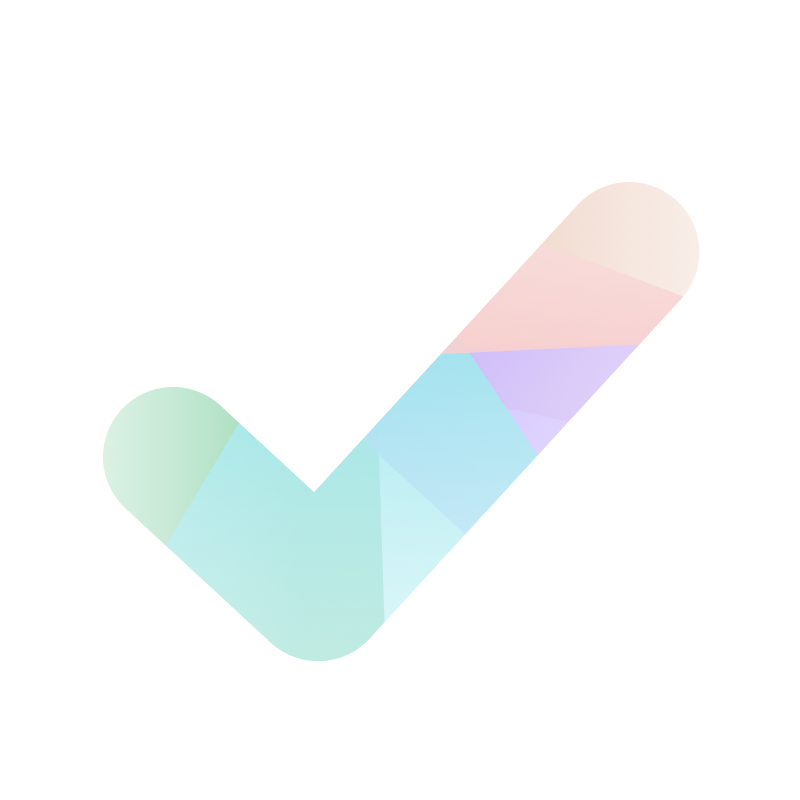大小:2.58MB
下载:3256次
mirroid多屏同步手机端下载-mirroid投屏助手安卓版v6.3 最新版
- 分 类:软件
- 版 本:6.3
- 评 分:
- 发 布:2024-09-02 14:33
手机扫码免费下载
#mirroid多屏同步手机端下载-mirroid投屏助手安卓版v6.3 最新版简介
mirroid助手安卓版,是目前极少数可以正常使用的投屏。里面覆盖资源丰富,可以让你们直接设置,轻松实现手机视频切换电视播放,帮助你们解决各种的投屏的问题。

mirroid投屏助手安卓版简介
投屏助手是一款方便快捷的投屏软件,覆盖视频资源丰富,轻松实现手机视频切换电视播放,享受便捷的投屏体验。

mirroid投屏助手安卓版功能
1、手机上的视频、和投屏到电视看,享受大屏观看体验;
2、各大电视台直播,无需安装到电视,连上即可一键投屏;
3、输入想看的视频或网址,精彩内容一搜即达;
mirroid投屏助手安卓版场景
手机电脑玩,战场、阴阳师等手机游戏可以在电脑上操作,高清无延迟,大屏操控更激爽;
工作琐事处理更高效,电脑可实时处理、短信等日常业务,无需频换的拿起手机,节省时间,提升;
教学演示更便捷,手机课件大屏展示,实时操控,圈定重点,、教练日常教学更便捷,内容更生动,讲解更精彩;
直播展示更,主播魅力大屏高清展示,电脑操控,进度实时展示,便于观看,直播更简单;
更快乐,生活记录(视频、照片)大屏展示,一起共享,一起欢乐。
mirroid投屏助手安卓版新版特性
修改启动可能崩溃的问题
投视频失败的问题
mirroid投屏助手说明
华为手机
1. “设置”
2. 点击“关于手机”
3. 连续点击“版本号”7次进入开发者模式
4. 返回设置,进入“开发人员选项”
5. 开启“开发人员选项”
6. 6.0以上版本请先打开“仅模式下允许ADB调试”
7. 开启“USB调试”
小米手机
1. 点击“设置”图标
2. 点击“我的设备”
3. 点击“全部参数”
4. 连续点击“MIUI版本”7次进入开发者模式
5. 点击“开发者选项”
6. 开启“开发人员选项”和“USB调试”
7. 如“USB调试”下有“USB安装”和“USB调试(设置)”,请开启这两个项目
版本记录
2020-08-28 版本: 6.3
修改可能存在的问题。完善功能。